Come si elimina account Facebook
Dopo aver utilizzato per diverso tempo tutte le funzionalità di Facebook e dopo averci riflettuto a lungo, finalmente sei finalmente giunto a una conclusione: questo social network non fa per te e vorresti quindi eliminare il tuo account.
Come dici? Le cose stanno così e vorresti dunque sapere se posso spiegarti come si elimina account Facebook? Ma certo che sì, non temere! Nei prossimi capitoli di questo tutorial, infatti, ti illustrerò nel dettaglio tutto ciò che bisogna fare per eliminare il proprio profilo dal celebre social network, sia in maniera temporanea che in modo definitivo. Inoltre, tra le altre cose, ti spiegherò anche come procedere per la cancellazione dell’account, nel caso in cui il tuo profilo sia stato hackerato o risulti bloccato.
Se sei quindi interessato a scoprire come effettuare queste operazioni, ti suggerisco di non perdere ulteriore tempo prezioso, di metterti bello comodo e di concentrarti sulla lettura delle procedure che troverai nei prossimi capitoli; vedrai che seguendo le mie istruzioni riuscirai facilmente e velocemente nell’intento che ti sei proposto. Ti auguro una buona lettura!
Indice
- Informazioni preliminari
- Come si elimina un account Facebook temporaneamente
- Come si elimina un account Facebook definitivamente
- Come eliminare account Facebook hackerato
- Come eliminare account Facebook bloccato
- Come eliminare account Facebook Business
- Come si elimina un account Instagram collegato a Facebook
Informazioni preliminari
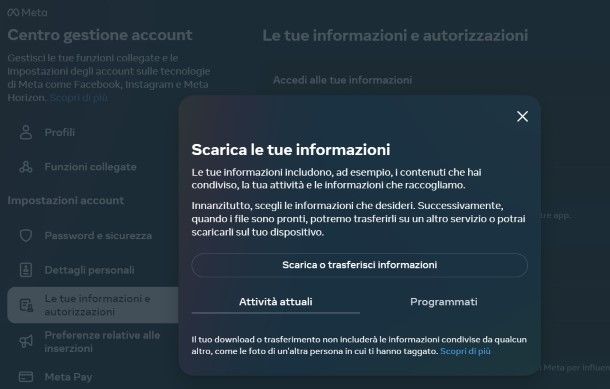
Prima di spiegarti come si elimina account Facebook, voglio illustrarti la procedura che serve per effettuare un backup dei tuoi dati, così da permetterti di conservarne una copia.
Per riuscirci, accedi a Facebook tramite la sua app per Android (disponibile anche su store alternativi) e iOS/iPadOS, oppure collegati a Facebook da computer, dal suo sito ufficiale o impiegando la sua applicazione per Windows.
Fatto ciò, premi sull’icona Menu (quella con la tua foto e il simbolo ☰) e, nel menu che ti viene mostrato, pigia sulle voci Impostazioni e privacy > Impostazioni > Centro gestione account. Dopodiché raggiungi la sezione Le tue informazioni e autorizzazioni > Scarica le tue informazioni > Scarica o trasferisci informazioni.
Seleziona, quindi, il tuo account Facebook, premi il pulsante Avanti e scegli se scaricare tutte le informazioni disponibili o se selezionare manualmente le informazioni da scaricare (Tipi specifici di informazioni).
Fatto ciò, scegli l’opzione Scarica sul dispositivo, premi il tasto Avanti, e specifica il formato in cui scaricare i file del backup (HTML o JSON) e la qualità dei contenuti da includere nel backup stesso (Media, Alta o Bassa). Una volta impostate tutte le tue preferenze, fai clic sul pulsante Crea file.
Quando l’archivio contenente la copia di backup dei tuoi dati di Facebook sarà pronto, riceverai il link per effettuarne il download tramite messaggio di posta elettronica all’indirizzo da te utilizzato per accedere al social network. Tieni presente che a seconda della quantità di dati da includere nel backup l’operazione potrebbe richiedere anche più di un giorno.
In caso di dubbi o problemi fai riferimento al mio tutorial di approfondimento su come fare il backup delle foto.
Come si elimina un account Facebook temporaneamente
Fatte le premesse iniziali, vediamo per prima cosa, come si elimina l’account Facebook temporaneamente. Ti informo che si tratta di una procedura reversibile, che è possibile annullare in qualsiasi momento, semplicemente eseguendo di nuovo il login al proprio account.
Smartphone/tablet
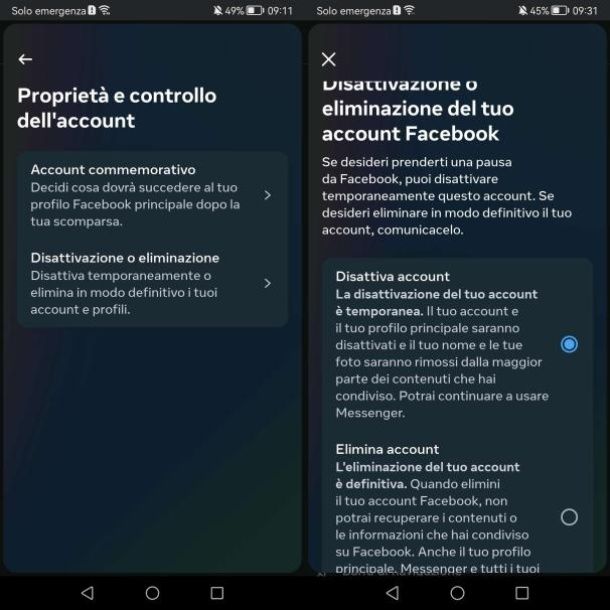
Ti interessa capire come si elimina un account Facebook temporaneamente dal telefono? In tal caso provvedi innanzitutto ad avviare l’app del social network sul tuo Android, iPhone o iPad e ad accedere al tuo account, se ancora non l’hai fatto.
Fatto ciò, sull’icona Menu (quella con la tua foto e il simbolo ☰) e recarti nella sezione Impostazioni e Privacy > Impostazioni > Centro gestione account > Dettagli personali > Proprietà e controllo dell’Account > Disattivazione o eliminazione. Adesso, premi sul nome del tuo account Facebook e seleziona l’opzione Disattiva account.
A questo punto, premi sul tasto Continua, specifica, quindi, la password del tuo account nel campo di testo apposito, premi nuovamente il pulsante Continua e, infine, pigia sulla voce Disattiva il mio account.
Al termine dell’operazione o successivamente, nel caso in cui dovessi cambiare idea per riattivare l’account disattivato, non devi fare altro che effettuare nuovamente il login a Facebook.
In caso di dubbi o problemi, fai riferimento al mio tutorial di approfondimento su come cancellarsi da Facebook momentaneamente.
PC
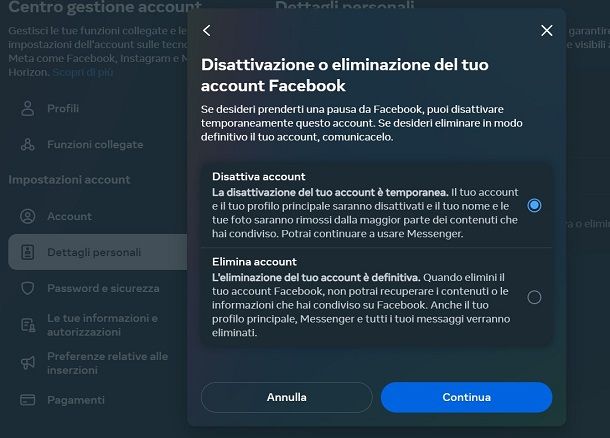
Se vuoi disattivare temporaneamente l’account Facebook da computer, devi innanzitutto collegarti alla pagina principale del social network ed effettuare il login al tuo profilo, se necessario.
Fatto ciò, premi sull’icona (≡) in alto a destra e poi fai clic sulle voci Impostazioni e Privacy > Impostazioni > Centro gestione account > Dettagli personali > Proprietà e controllo dell’Account > Disattivazione o eliminazione.
Adesso, premi sul nome del account Facebook, apponi il segno di spunta sulla voce Disattiva account e clicca sul pulsante Continua. Fatto ciò, nella nuova schermata apertasi, digita la password del tuo account e clicca consecutivamente il tasto Continua. Infine, conferma l’operazione, facendo clic sul pulsante Disattiva il mio account.
Nel caso in cui dovessi ripensarci, puoi annullare la procedura appena effettuata, andando semplicemente a effettuare l’accesso al tuo account da computer oppure anche da smartphone o tablet.
In caso di dubbi o problemi, leggi il mio tutorial di approfondimento su come cancellarsi da Facebook momentaneamente.
Come si elimina un account Facebook definitivamente
Se sei interessato a eliminare l’account Facebook definitivamente sappi che puoi riuscirci in maniera altrettanto semplice e veloce, agendo sempre da smartphone e tablet oltre che da computer.
In questo caso però, devi tenere in considerazione che, una volta che avrai effettuato l’operazione, avrai 30 giorni di tempo per tornare sui tuoi passi; oltre questo termine però, l’account diventerà irrecuperabile.
Sappi, inoltre, che quando viene attivato il procedimento per l’eliminazione dell’account Facebook, le persone non possono più vederti sul social network, ma la rimozione definitiva di tutti i contenuti pubblicati potrebbe richiedere fino a 90 giorni. Tali informazioni saranno tuttavia inaccessibili, alle altre persone che usano Facebook, durante questo processo di eliminazione.
Segui quindi le istruzioni che ti fornisco nei capitoli che seguono per procedere con la cancellazione permanente del tuo account Facebook.
Smartphone/tablet

Se vuoi eliminare l’account Facebook definitivamente da smartphone o da tablet, il primo passo che devi compiere è quello di avviare l’app ufficiale del social network e, se non lo hai già fatto, effettuare l’accesso al tuo account.
Fatto ciò, pigia sull’icona Menu (quella con la tua foto e il simbolo ☰), raggiungi il menu Impostazioni e privacy e seleziona la voce Impostazioni. Successivamente, pigia sulle voci Centro gestione account > Dettagli personali > Proprietà e controllo dell’Account > Disattivazione o eliminazione.
Spunta, quindi, l’opzione Elimina account relativamente al tuo account Facebook, e premi sul pulsante Continua. A questo punto, fornisci la password del tuo account nell’apposito campo testuale, pigia ripetutamente sul tasto Continua e, infine, premi il bottone Elimina account per confermare l’operazione.
Ti ricordo che la procedura di cancellazione verrà completata dopo 30 giorni dal suo avvio. In caso di ripensamenti, ti basterà effettuare nuovamente il login al tuo account in periodo di tempo per riattivarlo.
In caso di dubbi o problemi, leggi il mio tutorial di approfondimento su come eliminare account Facebook definitivamente.
PC
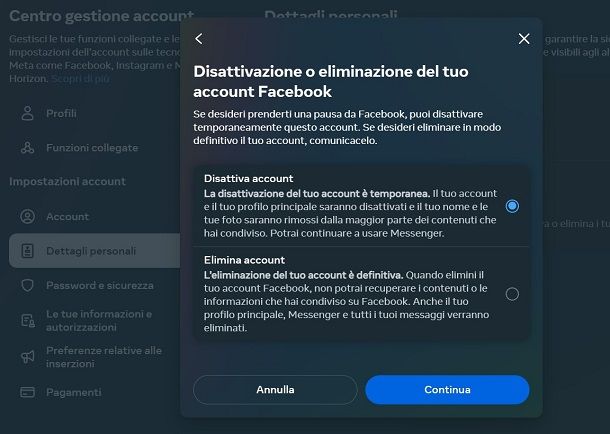
Se vuoi agire da computer per cancellare il tuo profilo Facebook in maniera permanente, la prima cosa che devi fare è quella di eseguire l’accesso al social network.
A login effettuato, fai clic sul tasto (≡) in alto a destra e, nel menu apertosi, raggiungi la sezione Impostazioni e Privacy > Impostazioni > Centro gestione account > Dettagli personali > Proprietà e controllo dell’Account > Disattivazione o eliminazione.
Fatto ciò, nella nuova pagina apertasi, premi sul tuo account Facebook, seleziona l’opzione Elimina account spuntando la relativa casella, clicca sul pulsante Continua, digita la password del tuo account nell’apposito campo di testo e clicca nuovamente pulsante Continua. In conclusione, premi sul bottone Elimina account.
Ti ricordo che, dal momento della cancellazione dell’account, i dati del tuo profilo saranno recuperabili entro 30 giorni. In questo arco di tempo, se lo desideri, potrai eventualmente tornare sui tuoi passi e annullare la tua richiesta di cancellazione dell’account, effettuando nuovamente l’accesso a Facebook.
In caso di dubbi o problemi, oppure per maggiori informazioni, leggi il mio tutorial di approfondimento su come eliminare account Facebook definitivamente.
Come eliminare account Facebook hackerato
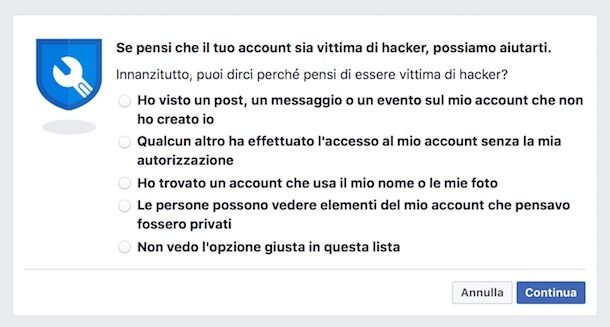
Hai scoperto che il tuo account Facebook è stato hackerato e vorresti eliminarlo, ma non sai come riuscirci dato che non vi hai più accesso? Non preoccuparti, puoi tentare di recuperarlo utilizzando l’apposito strumento di Facebook.
Per procedere, collegati alla sezione ufficiale di Facebook dedicata al recupero degli account compromessi e seleziona la voce più adatta al problema da te riscontrato (per esempio Qualcun altro ha effettuato l’accesso al mio account senza la mia autorizzazione).
Premi poi il tasto Continua e segui le indicazioni proposte per iniziare la procedura guidata di recupero dell’account. Per maggiori informazioni al riguardo leggi il mio tutorial su come recuperare account Facebook rubato.
Dopo aver recuperato l’accesso al tuo account puoi effettuare la cancellazione permanente o temporanea del tuo account, seguendo le procedure che ti ho fornito nei capitoli precedenti.
Ricordati però che se sceglierai di eliminare il tuo account in maniera definitiva perderai tutti i tuoi dati, a meno che tu non abbia eseguito un backup, così come ti ho spiegato nel capitolo introduttivo di questo mio tutorial.
Come eliminare account Facebook bloccato
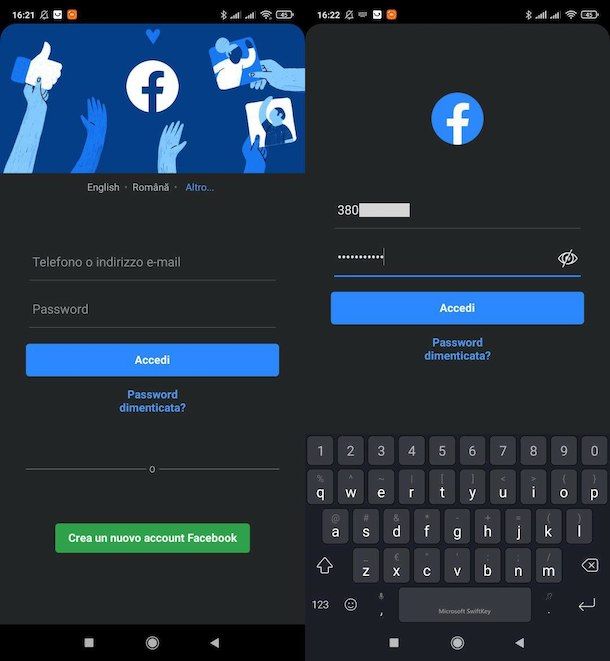
Il tuo account Facebook è stato sospeso e vorresti sapere come eliminare account Facebook bloccato? devi tenere in considerazione che, quando un account viene bloccato per una violazione degli Standard della community del social network, questo viene disabilitato dal team di Facebook.
Ciò significa che, non essendo più accessibile, il processo di eliminazione potrebbe già essere stato avviato automaticamente. In questo caso, quindi, non devi fare nulla, dato che l’operazione di cancellazione è stata già presa in considerazione dal team del social network.
Nel caso in cui, invece, il tuo account fosse stato bloccato solo temporaneamente, potrai entrarne nuovamente in possesso, effettuando il login allo stesso, al termine del periodo di sospensione. Fatto ciò, non devi fare altro che eseguire l’operazione l’eliminazione (definitiva o temporanea), seguendo le indicazioni che ti ho fornito nei capitoli precedenti.
In caso di dubbi o problemi, oppure maggiori approfondimenti sull’argomento puoi leggere il mio tutorial su come sbloccare Facebook bloccato.
Come eliminare account Facebook Business
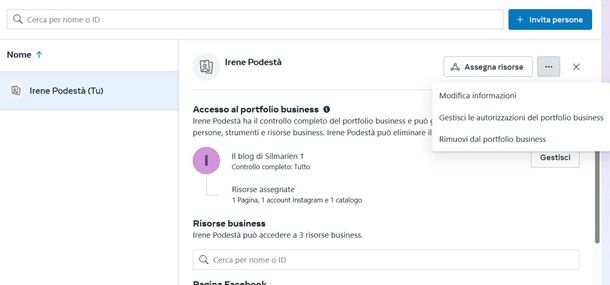
Gestisci delle inserzioni su Facebook con il tuo account e vuoi rimuoverti da un account Business? In tal caso devi eseguire l’accesso a Meta Business Suite o a Business Manager e rimuovere il tuo account dal portfolio business.
Nel primo caso per procedere, accedi alle Impostazioni di Meta Business Suite e, dalla scheda Persone, seleziona il tuo nome. Fatto ciò, clicca sull’icona (…) in alto a destra, in corrispondenza del tuo nome e premi sulla voce Rimuovi dal portfolio business. Infine, conferma l’operazione, premendo il tasto Rimuovi.
Invece per procedere tramite Business Manager, recati nella sezione Impostazioni business, premi sul nome dell’account pubblicitario e, in corrispondenza della scheda Persone, fai clic sull’icona (…) situata accanto al tuo nome. Infine, elimina l’account premendo il tasto Rimuovi.
In caso di dubbi o problemi, oppure maggiori approfondimenti sull’argomento puoi leggere il mio tutorial su come eliminare account business Facebook.
Come si elimina un account Instagram collegato a Facebook
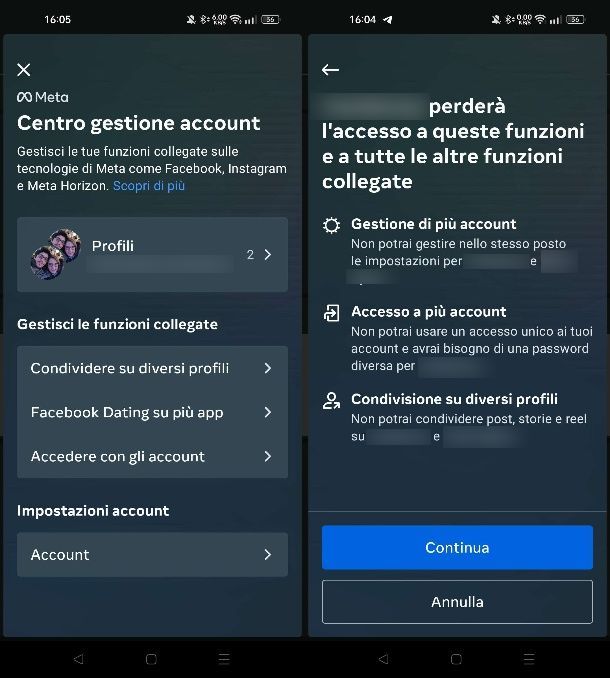
Vuoi eliminare un account Instagram collegato a Facebook? In tal caso devi recarti nella sezione Account del Centro gestione account, tramite il menu Impostazioni e privacy > Impostazioni procedendo in egual modo tramite l’app di Facebook per smartphone e tablet che da computer.
Fatto ciò, individua l’account Instagram che desideri scollegare, premi prima sul tasto Rimuovi e poi completa l’operazione, pigiando il tasto Rimuovi l’account e Continua.
Per maggiori informazioni, ti suggerisco la lettura del mio tutorial di approfondimento su come scollegare Instagram da Facebook.

Autore
Salvatore Aranzulla
Salvatore Aranzulla è il blogger e divulgatore informatico più letto in Italia. Noto per aver scoperto delle vulnerabilità nei siti di Google e Microsoft. Collabora con riviste di informatica e cura la rubrica tecnologica del quotidiano Il Messaggero. È il fondatore di Aranzulla.it, uno dei trenta siti più visitati d'Italia, nel quale risponde con semplicità a migliaia di dubbi di tipo informatico. Ha pubblicato per Mondadori e Mondadori Informatica.






